Как использовать свои шаблоны в Microsoft Office 2013
Раздел(ы): Microsoft Office
Просмотры: 4895
Комментарии: 1
Я долгое время в повседневной работе использовал MicroSoft Office 2010. При этом в Excel я использовал свой собственный шаблон, который загружался автоматически при старте программы.
Чтобы это работало в Excel 2010 достаточно было обозвать свой шаблон книга.xltx и поместить его в директорию «c:Program FilesMicrosoft OfficeOffice14XLSTART«. Таким образом я изменял шаблон по-умолчанию.
Однако с приходом Office 2013 данная фишка у меня перестала работать.
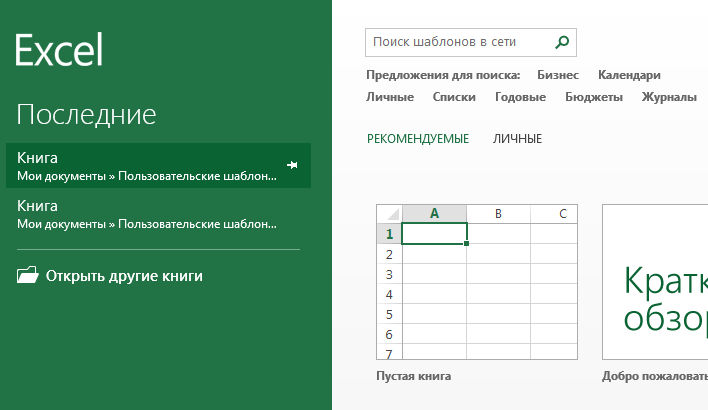
Как видно из скриншота, теперь предлагается использовать личные шаблоны.
Если вы его создадите (личный шаблон), то он автоматически появится в списке. Но как быть, если у вас уже есть шаблон, куда его поместить?
Чтобы узнать это заходим в настройки и смотрим путь по-умолчанию для личных шаблонов.
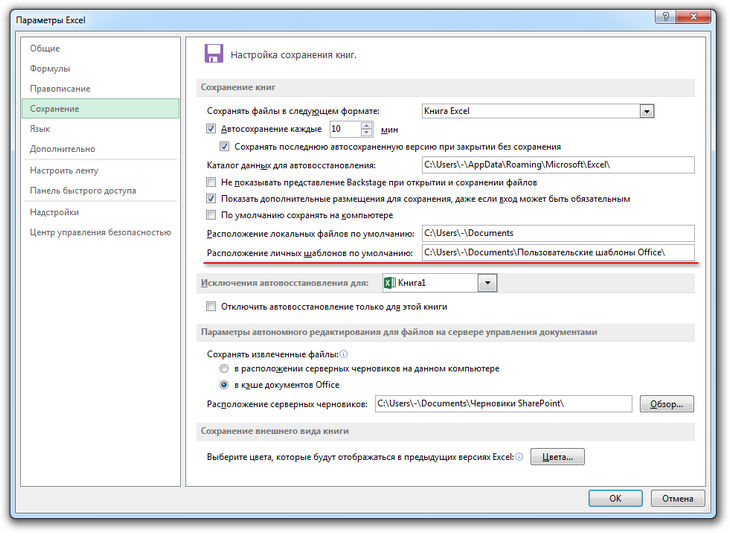
После того, как вы поместите свой шаблон в указанную папку, то при старте Excel вы сможете выбрать свой личный шаблон.
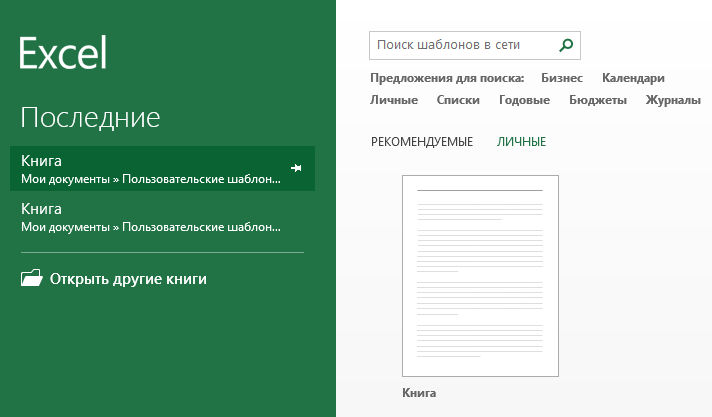
Что делать если нет ссылки на личные шаблоны в Excel 2013
Если у вас нет ссылки на личные шаблоны, а есть только список рекомендуемых, то это значит, что у вас нет настройки на путь к личным шаблонам (пустая строка). Для решения указанной проблемы просто сохраните любой файл как шаблон в папке с документами. Excel сам создаст директорию для личных шаблонов.
Что делать если личные шаблоны не отображаются в Excel 2013
Если ссылка есть, но не отображаются личные шаблоны, то проверьте настройки пути для личных шаблонов, вполне возможно, что указанный путь ведет в совсем другое место. Эта проблема возникает, если вы используете папку для документов отличную от директории принятой по-умолчанию при установке Office 2013. (как правило это «c:UsersUserNameDocumentsПользовательские шаблоны Office«) Исправить досадное недоразумение просто указав правильный путь к личным шаблона в настройках программы excel как было указано на скриншоте выше.
Благодарности
При написании статьи были использованы следующие источники:
Спасибо!